|
|
|
|
|
win11怎么禁用笔记本自带键盘只用外接?详情我们在使用win11电脑的时候会需要使用到外接键盘,但是也有不少的用户们会选择禁用笔记本自带键盘只用外接,那么这要怎么操作?用户们可以直接的点击搜索栏下的cmd,然后来进行操作就可以了。下面就让本站来为用户们来仔细的介绍一下win11怎么禁用笔记本自带键盘只用外接详解吧。 win11怎么禁用笔记本自带键盘只用外接详解 1、点击电脑底部开始菜单或搜索。 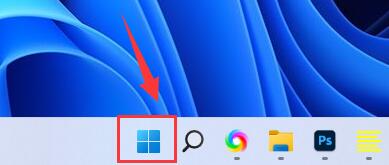 2、点击上方的搜索栏。 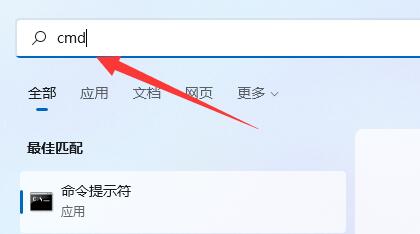 3、输入cmd,点击右边以管理员身份运行。 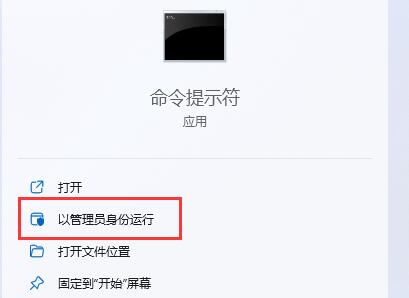 4、打开后在其中输入sc config i8042prt start= disabled并回车即可禁用笔记本键盘。 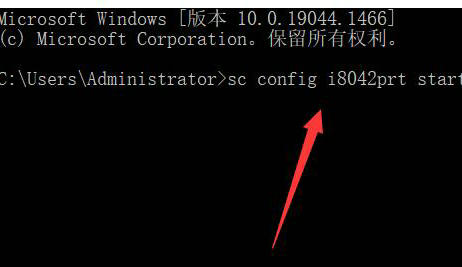 5、如果要重启的话,可以回到该位置,输入sc config i8042prt start= auto即可。 以上就是win11怎么禁用笔记本自带键盘只用外接?详情的全部内容,望能这篇win11怎么禁用笔记本自带键盘只用外接?详情可以帮助您解决问题,能够解决大家的实际问题是软件自学网一直努力的方向和目标。 |